百度网盘分享资源显示该文件禁止分享怎么解决? |
您所在的位置:网站首页 › 百度网盘群文件共享怎么弄 › 百度网盘分享资源显示该文件禁止分享怎么解决? |
百度网盘分享资源显示该文件禁止分享怎么解决?
|
当前位置:系统之家 > 系统教程 > 百度网盘分享资源显示该文件禁止分享怎
百度网盘分享资源显示该文件禁止分享怎么解决?
时间:2021-09-01 16:48:56 作者:辰奕 来源:系统之家 1. 扫描二维码随时看资讯 2. 请使用手机浏览器访问: https://m.xitongzhijia.net/xtjc/20210901/224054.html 手机查看 评论 反馈  本地下载
百度网盘(百度云)V7.7.0.5 官方正式版
本地下载
百度网盘(百度云)V7.7.0.5 官方正式版
大小:150.19 MB类别:下载工具 最近,百度网盘打一直在严重打击一些违规的资源分享,不少用户在分享文件的时候就遇到了该文件禁止分享的字眼,导致资源无法分享。那么遇到这种情况我们要怎么解决呢?下面小编就带着大家一起看看吧! 操作方法: 1、这个现象是由于百度对云盘中分享的文件审核没有通过造成的。点击左侧列表中的【我的分享】按钮。 
2、可以看到刚才分享的文件和文件夹名称前面有红色的文字提示:分享失败。其原因应该是由于文件含有违反国家限制规定、百度云盘文件规定、或者是敏感性的词语。记住自己分享的文件名称,然后点击分享失败文件前面的复选框打勾,然后点击上方的【取消分享】按钮。 
3、在弹出的窗口中,点击【确认】按钮,页面上方会显示取消分享成功的提示信息。 
4、然后点击左侧全部文件按钮,在云盘右上方顶部的搜索框中输入刚才的文件夹名称,点击放大镜图标进行搜索。 
5、在下面列表中会显示满足条件的所有文件和文件夹,把鼠标移动到文件所在行,然后点击右侧显示的下拉三角,在弹出的菜单中选择【重命名】,重命名可以更改部分文字,也可以全部更换。 
6、重命名完成后,再回到文件夹目录,点击分享,并访问分享链接测试,分享成功。  标签
百度网盘
标签
百度网盘
百度网盘登录显示登录失败网络异常解决方法 下一篇 > 百度网盘下载一直在请求中怎么办?百度网盘下载一直在请求中的解决方法 相关教程 百度网盘转存失败是什么原因?百度网盘转存失... 怎样停用百度网盘同步空间 百度网盘怎么分享链接和提取码? 百度网盘扩容免费方法2023 百度网盘免费2t容... 百度网盘搜索引擎 推荐15个好用的百度网盘资... 电脑版百度网盘启动慢怎么办?百度网盘打开慢... 电脑百度网盘卡顿怎么解决?百度网盘卡顿严重... 百度网盘怎么下载bt链接?百度网盘下载bt链接... 百度网盘链接不存在或失效怎么办?百度云链接... 别人分享百度网盘的文件怎么下载到电脑?
MSDN我告诉你官网是哪个?MSDN官网入口介绍 
联想笔记本fn键如何开启和关闭?联想笔记本fn键开启和关闭的方法 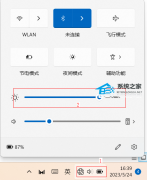
笔记本电脑屏幕亮度无法调节怎么办?笔记本亮度无法调节的解决方法 
永劫无间怎么看帧数?电脑玩永劫无间看帧数的方法 发表评论共0条  没有更多评论了
没有更多评论了
评论就这些咯,让大家也知道你的独特见解 立即评论以上留言仅代表用户个人观点,不代表系统之家立场 |
【本文地址】
今日新闻 |
推荐新闻 |